Not: Bu makale, işlevini tamamlamıştır ve kısa süre sonra devre dışı bırakılacaktır. "Sayfa bulunamadı" uyarılarını engellemek amacıyla, bu soruna neden olduğunu bildiğimiz bağlantıları kaldırıyoruz. Bu sayfaya bağlantı oluşturduysanız, lütfen bunları kaldırarak kesintisiz bağlantı deneyimi sunulmasına yardımcı olun.
Belgenizde metin veya tablo mu arıyorsunuz? Belki de bir dipnot mu aradığınız? Gezinti bölmesi tüm bunları veya daha fazlasını bulmanıza yardımcı olur. Birçok arama sonucunuz varsa, bu arama sonuçlarını başlıklara veya sayfalara göre gruplayabilirsiniz.
Gezinti bölmesini açmak için Ctrl+F tuşlarına basın veya Giriş > Bul'u tıklatın.
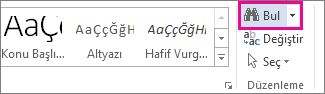
İpucu: Durum çubuğundaki sayfa sayısını tıklatarak da Gezinti bölmesini açabilirsiniz.
Belge ara kutusuna yazarak metni bulun. Başka herhangi bir şeyi aramak için büyüteci tıklatın ve sonra aradığınız öğeyi tıklatın.
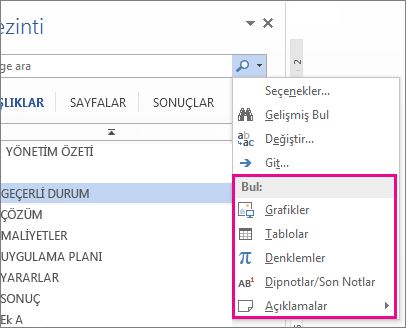
İpucu: Büyüteci göremiyorsanız, Belgede ara kutusunun sonundaki X işaretini tıklatın. Büyüteç yeniden görünür.
Grafik, tablo veya başka şeyler arıyorsanız, bu öğelerin nerede olduğunu görmek için Sayfalar veya Başlıklar'ı tıklatın.
Metin arıyorsanız, belgedeki her tekrarını görmek için Sonuçlar'ı tıklatın. Belgenizde oraya girmek için bir sonucu tıklatın.
Belgenize yazı yazdığınızda veya belgenizde değişiklik yaptığınızda, Word aramayı duraklatır ve Sonuçlar bölmesini temizler. Sonuçları yeniden görmek için Sonraki Arama Sonucu veya Önceki Arama Sonucu okunu tıklatın.
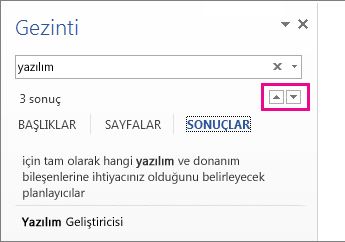
Aramayı bitirdiğinizde, Belgede ara kutusunun sonundaki X işaretini tıklatın.
Arama sonuçlarını başlıklara veya sayfalara göre gruplama
Word sonuçlar için birkaç görünüm daha sağlar. Başlığa göre sonuçları görmek için Başlıklar'ı tıklatın. Başlık altındaki metin sonuç içeriyorsa, Word başlığa sarı bir renk verir.
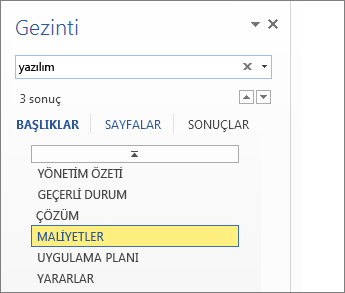
Yalnızca sonuçları içeren sayfaları görmek için Sayfalar'ı tıklatın.
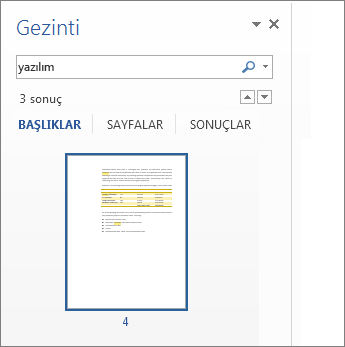
Aramayı tamamladığınızda sonuçlarınızı temizlemek için X işaretini tıklatın. Başlıklarınız artık sarı olmaz ve tüm sayfalarınız görünür.










